win11antimalware service占用率极高 antimalware service占用率过高如何解决
Win11系统中的Antimalware Service占用率过高的问题一直困扰着许多用户,当这一服务占用过多CPU和内存资源时,会导致系统运行缓慢甚至卡顿。为了解决这一问题,用户可以尝试通过调整设置、更新病毒库、禁用Windows Defender等方法来降低Antimalware Service的占用率,从而提升系统的运行效率和稳定性。
win11antimalware service占用率极高 service占用率极高怎么办?
方法一:
1、鼠标移动到电脑桌面左下角,右键点一下开始,点里面的“运行”,或着win键+R键打开“运行”。
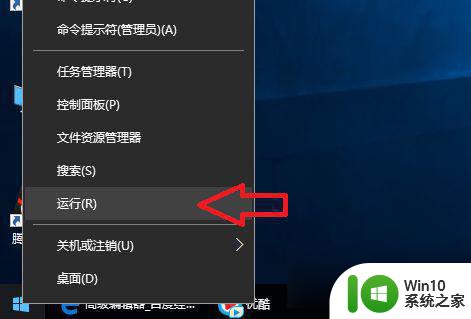
2、在运行里输入:gpedit.msc
3、确定后就会打开:本地组策略编辑器。
4、依次打开:管理模板----windows组件----windows Defender。
5、找到windows Defender下的“实时保护”。
然后鼠标双击右侧的“不论何时启用实时保护,都会启用进程扫描。
6、在弹出的设置页面选已禁用。保存就行了。
7、如果还不能解决我们可以用第二种方法就是禁用windows Defender。
我们用上面的方法依次打开:管理模板----windows组件--找到-windows Defender,鼠标点一下windowsDefender。在右侧找到”关闭windows Defender“并用鼠标双击它。
8、在打开的设置页面,选:已启用。
确定之后就会禁用windows Defender。
9、关闭widowsdefender还有一种途径,移动鼠标到桌面左下角点开始,再点:设置。
10、在设置页面点最下面的“更新和安全”。
11、点 windows defender,把右侧的开关点成关就行了,但这种方法不彻地过一段时间系统会自动重新启动它。
方法二:
1、当时不知道怎么,莫名其妙电脑就卡。一打开 任务管理器 ,发现什么应用都没开,内存占用率居然高达40%,一看是Windows Defender的“win11antimalware service占用率极高 service executable”占用率过高了。
2、尝试了网上的改 注册表 ,关闭Windows Defender的实时保护,要么是没有效果,要么是当时有效果,一重启就重新开启,无法解决。
3、在网上找到解决方案:下载360安全卫士或者 腾讯电脑管家 ,以魔法打败魔法。因为对某360有意见,所以下载腾讯电脑管家,然后点击首页体检、电脑加速,然后重启,发现原来占用率特别高的“win11antimalware service占用率极高 service executable”消失(虽然说腾讯电脑管家也会占用一定的内存,但是与原先windows defender那个比较起来简直微不足道,但是很简单方便,去乱改注册表而且不成功很烦,重启后会默认给你重开,我选择以魔法打败魔法)
以上就是win11antimalware service占用率极高的全部内容,如果遇到这种情况,你可以按照以上步骤解决问题,非常简单快速。
win11antimalware service占用率极高 antimalware service占用率过高如何解决相关教程
- win11内存占用率过高怎么办 win11内存占用过高如何优化
- win11内存占用率高的解决方法 win11怎么解决内存占用率高
- win11CPU占用过高如何解决 Windows11如何降低CPU占用率
- win11内存占用太高解决方法 win11内存占用过高如何调整
- win11资源管理器占用cpu过高如何解决 win11资源占用过高怎么调整
- Win11系统cpu占用高的解决技巧 Win11系统cpu占用高如何降低
- Win11系统System占CPU过高的两种解决方法 Win11系统System进程占用CPU内存过高如何优化
- win11占内存过高解决方法 win11占内存过高原因分析
- win11桌面窗口管理器占用内存高的解决教程 win11桌面窗口管理器内存占用过高怎么办
- win11系统内存占用过高怎么解决 如何降低win11系统的内存占用
- win11资源管理器占用内存大如何解决 win11资源管理器占用CPU过高怎么调整
- win11系统内存占用高解决方法 win11系统为什么占用内存较大
- win11系统启动explorer.exe无响应怎么解决 Win11系统启动时explorer.exe停止工作如何处理
- win11显卡控制面板不见了如何找回 win11显卡控制面板丢失怎么办
- win11安卓子系统更新到1.8.32836.0版本 可以调用gpu独立显卡 Win11安卓子系统1.8.32836.0版本GPU独立显卡支持
- Win11电脑中服务器时间与本地时间不一致如何处理 Win11电脑服务器时间与本地时间不同怎么办
win11系统教程推荐
- 1 win11安卓子系统更新到1.8.32836.0版本 可以调用gpu独立显卡 Win11安卓子系统1.8.32836.0版本GPU独立显卡支持
- 2 Win11电脑中服务器时间与本地时间不一致如何处理 Win11电脑服务器时间与本地时间不同怎么办
- 3 win11系统禁用笔记本自带键盘的有效方法 如何在win11系统下禁用笔记本自带键盘
- 4 升级Win11 22000.588时提示“不满足系统要求”如何解决 Win11 22000.588系统要求不满足怎么办
- 5 预览体验计划win11更新不了如何解决 Win11更新失败怎么办
- 6 Win11系统蓝屏显示你的电脑遇到问题需要重新启动如何解决 Win11系统蓝屏显示如何定位和解决问题
- 7 win11自动修复提示无法修复你的电脑srttrail.txt如何解决 Win11自动修复提示srttrail.txt无法修复解决方法
- 8 开启tpm还是显示不支持win11系统如何解决 如何在不支持Win11系统的设备上开启TPM功能
- 9 华硕笔记本升级win11错误代码0xC1900101或0x80070002的解决方法 华硕笔记本win11升级失败解决方法
- 10 win11玩游戏老是弹出输入法解决方法 Win11玩游戏输入法弹出怎么办
win11系统推荐
- 1 win11系统下载纯净版iso镜像文件
- 2 windows11正式版安装包下载地址v2023.10
- 3 windows11中文版下载地址v2023.08
- 4 win11预览版2023.08中文iso镜像下载v2023.08
- 5 windows11 2023.07 beta版iso镜像下载v2023.07
- 6 windows11 2023.06正式版iso镜像下载v2023.06
- 7 win11安卓子系统Windows Subsystem For Android离线下载
- 8 游戏专用Ghost win11 64位智能装机版
- 9 中关村win11 64位中文版镜像
- 10 戴尔笔记本专用win11 64位 最新官方版